Projektując modele w Creo, mamy możliwość zdefiniowania kinematyki całego zespołu. Umożliwia to zdefiniowanie ruchu całego mechanizmu oraz przeprowadzanie różnych analiz. Po wykonaniu analizy ruchu przygotowanego mechanizmu otrzymujemy m.in. siły reakcji działające w interesujących miejscach na modelu. Siły reakcji wyznaczone podczas analizy możemy wykorzystać również w analizach wytrzymałościowych. W Creo wykorzystujemy w tym celu moduł Creo Simulate, służący do przeprowadzania analiz modeli metodą elementów skończonych (MES). Aby prawidłowo przeprowadzić taką analizę, należy zdefiniować w modelu jego własności masowe, obciążenia/siły działające na model oraz utwierdzenia.
Jeżeli dysponujemy modułem Creo Simulate do przeprowadzania analiz MES oraz modułem do zaawansowanych symulacji mechanizmów Creo Mechanism Dynamics, w bardzo prosty sposób możemy przenieść siły reakcji wyznaczone podczas analizy mechanizmu do środowiska Creo Simulate.
Przed przystąpieniem do całej operacji musimy zdefiniować kinematykę mechanizmu, analizę ruchu oraz wielkości, które chcemy zmierzyć.
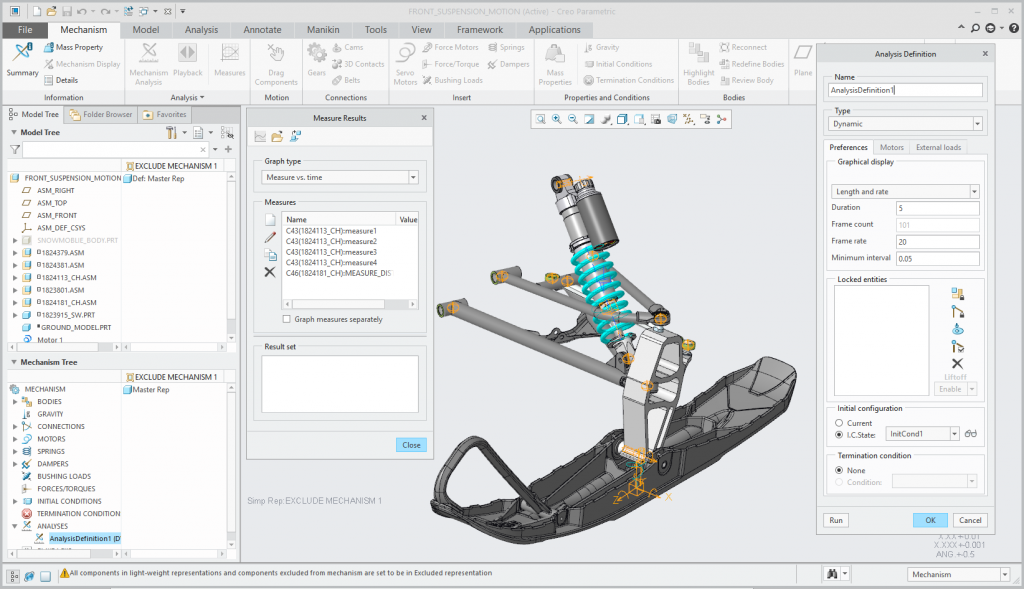
Po zdefiniowaniu wszystkich niezbędnych wielkości uruchamiamy analizę, żeby uzyskać wizualizację ruchu mechanizmu i wyznaczyć szukane wartości. Po zakończeniu analizy wybieramy polecenie Use In Simulation (Użyj w symulacji) z grupy Analysis, żeby przenieść obciążenia wyznaczone w analizie kinematycznej do środowiska Creo Simulate.
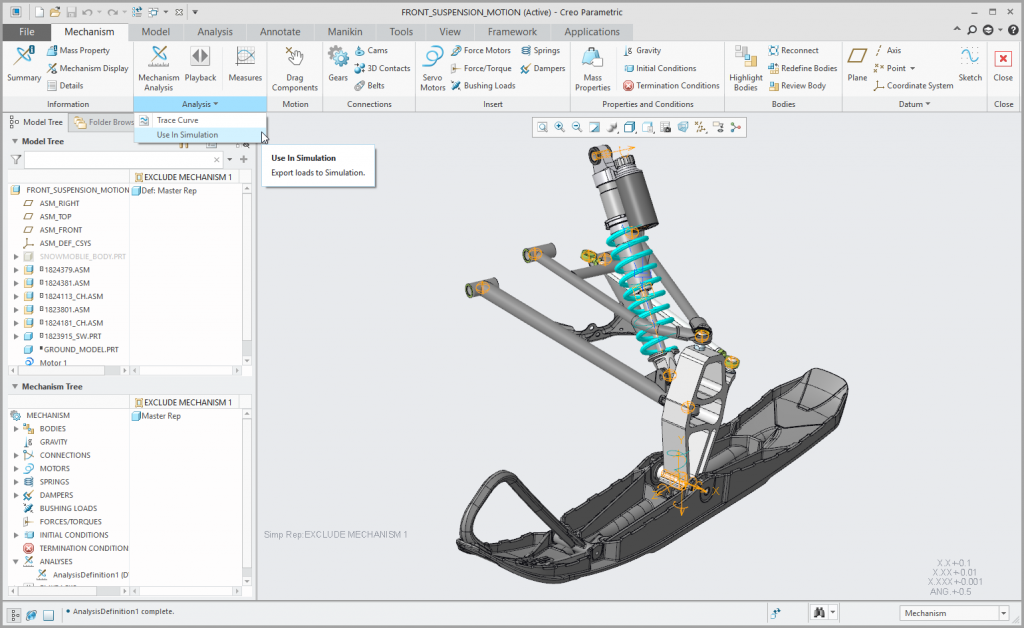
W oknie dialogowym Load Export musimy zdefiniować korpus mechanizmu, dla którego są wyznaczane obciążenia, komponent zespołu, w którym zostaną te obciążenia zapisane oraz siły lub momenty wyznaczone podczas analizy. Podczas eksportu posłużymy się opcją Max for all loads (Maks. dla wszystkich obciążeń), żeby przenieść wszystkie siły z maksymalnymi wartościami i przeprowadzić analizę wytrzymałościową komponentu w najbardziej obciążonym stanie.
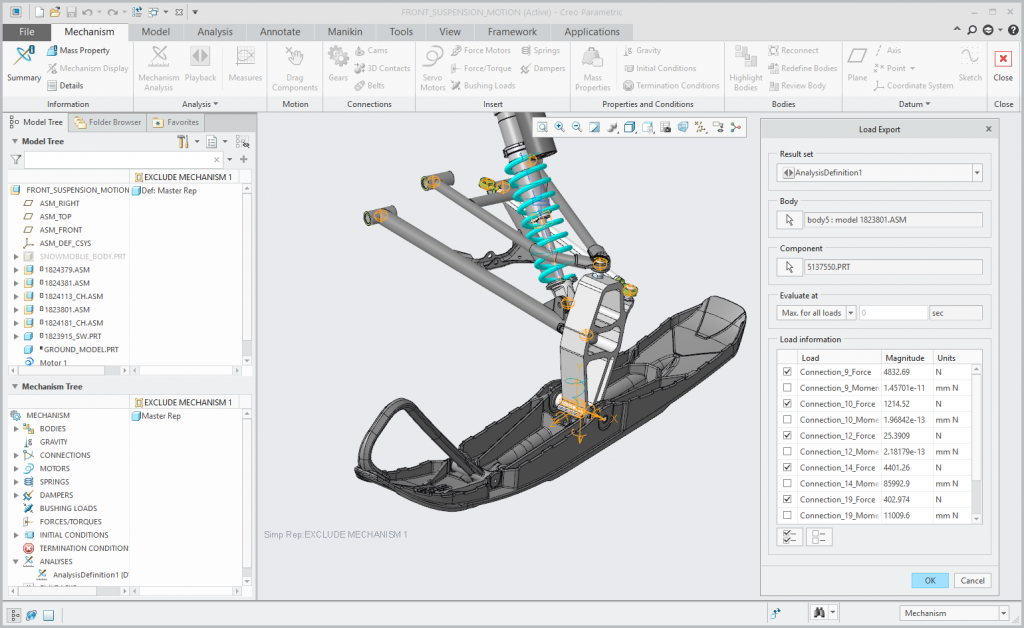
Klikamy OK, żeby eksportować wartości sił i zamknąć okno dialogowe. Teraz możemy przejść do środowiska Simulate, żeby rozpocząć definiowanie analizy wytrzymałościowej.
Analizę wytrzymałościową przeprowadzimy dla wybranego komponentu, w którym zostały zapisane obciążenia. Otwieramy ten komponent w nowym oknie i za pomocą zakładki Applications uruchamiamy środowisko Simulate.
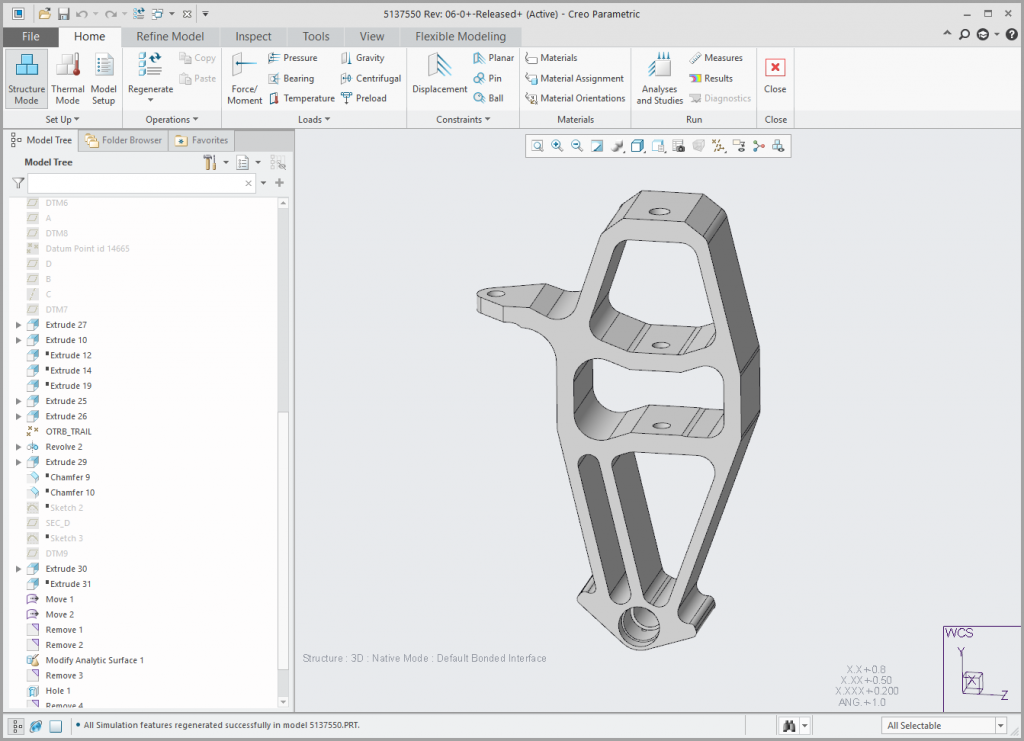
Aby wykorzystać jako obciążenia siły wyznaczone podczas analizy mechanizmu, rozwijamy grupę Loads i wybieramy polecenie Mechanism Load. W oknie dialogowym zaznaczamy siły pochodzące z analizy mechanizmu, które chcemy importować do analizy wytrzymałościowej i klikamy OK.
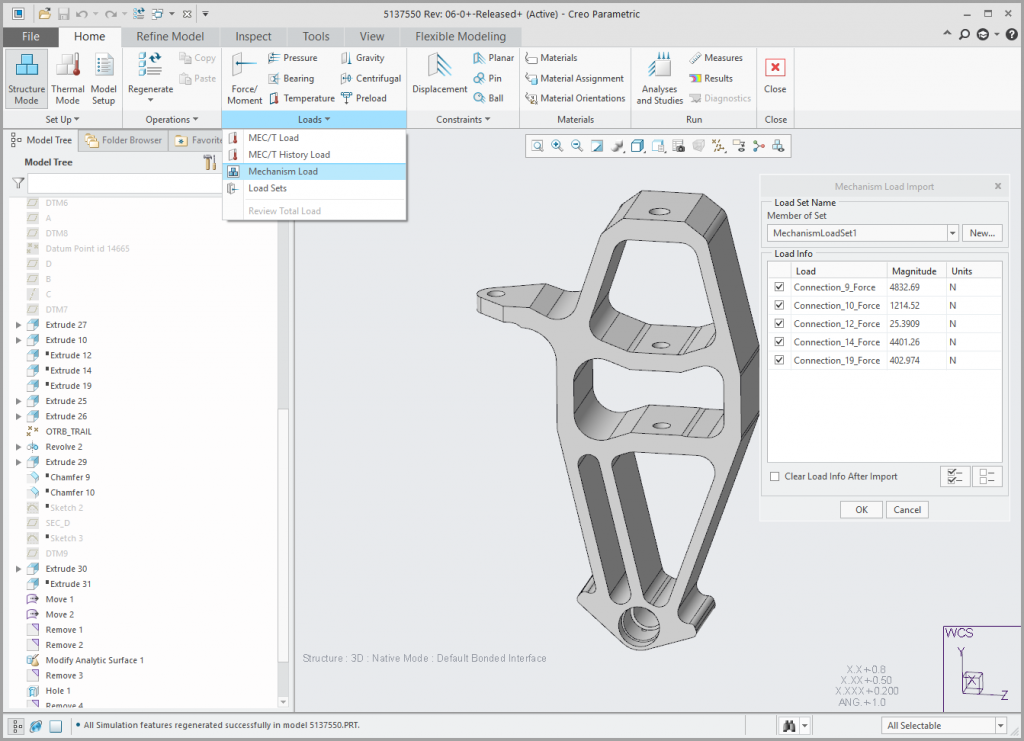
Po importowaniu sił, zostaną one zdefiniowane jako obciążenia przyłożone punktowo (ze względu na charakterystykę pomiaru przeprowadzanego podczas analizy mechanizmu). Aby poprawnie oddać działanie tych sił na model, musimy edytować definicję obciążeń i wskazać odpowiednie referencje w postaci geometrii, na którą oddziałuje dana siła.
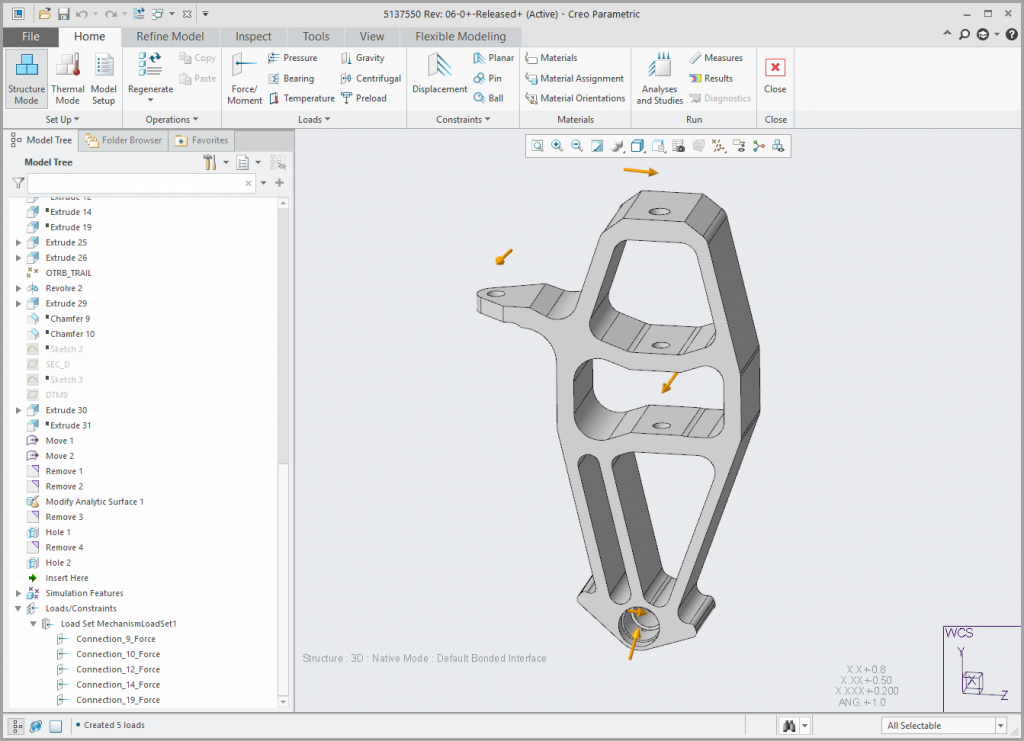
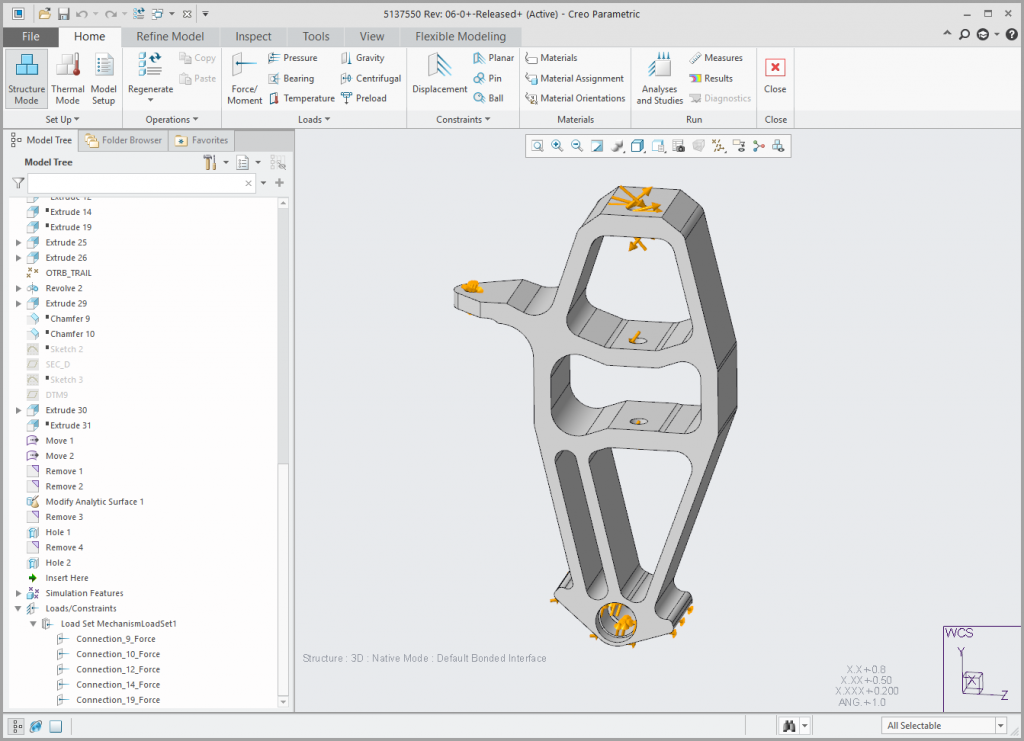
Po poprawnym zdefiniowaniu nowych referencji obciążeń można kontynuować budowanie modelu do obliczeń wytrzymałościowych poprzez zdefiniowanie materiału i utwierdzeń. Na koniec przeprowadzamy podstawową analizę statyczną, żeby poznać zachowanie modelu pod wpływem przyłożonych obciążeń.
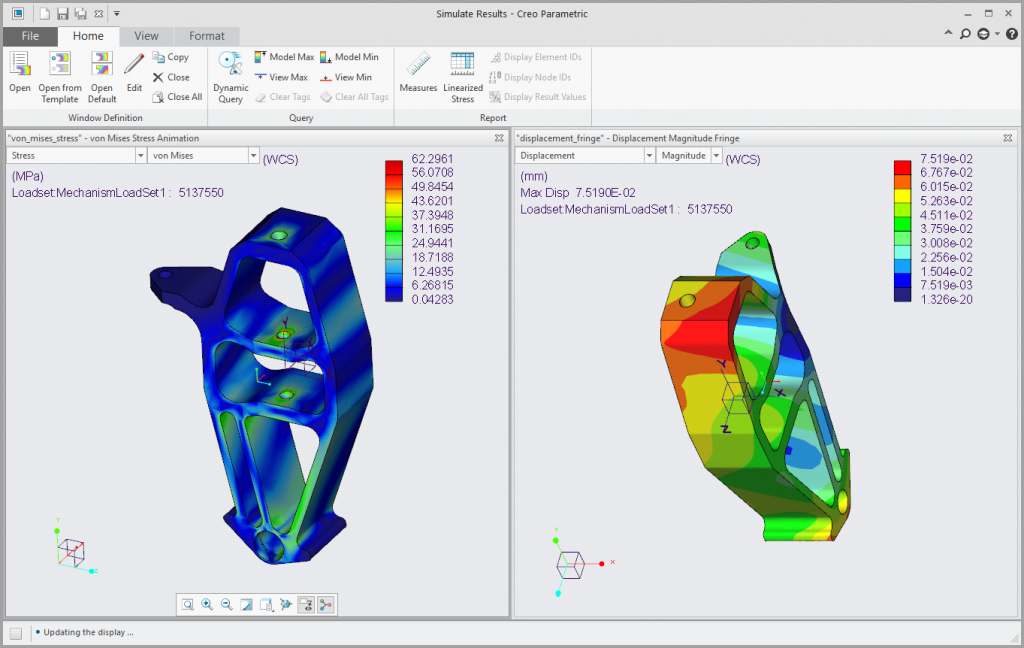
Artykuł opublikowany również w serwisie 3dcad.pl.





